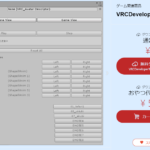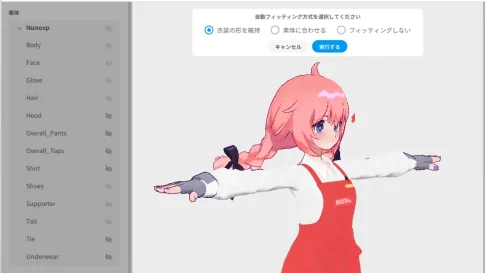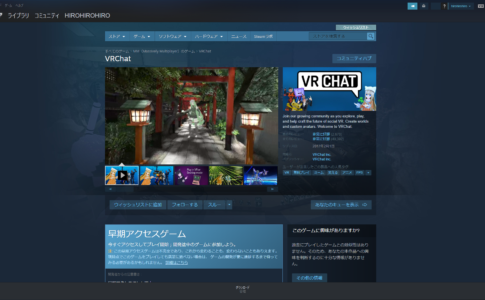ご挨拶
皆さんこんにちは!
VRChatプレイヤーのひびたすと申します。
今回は、Emoteのカスタムオーバーライド設定方法を解説していきます。
1:モデルの準備
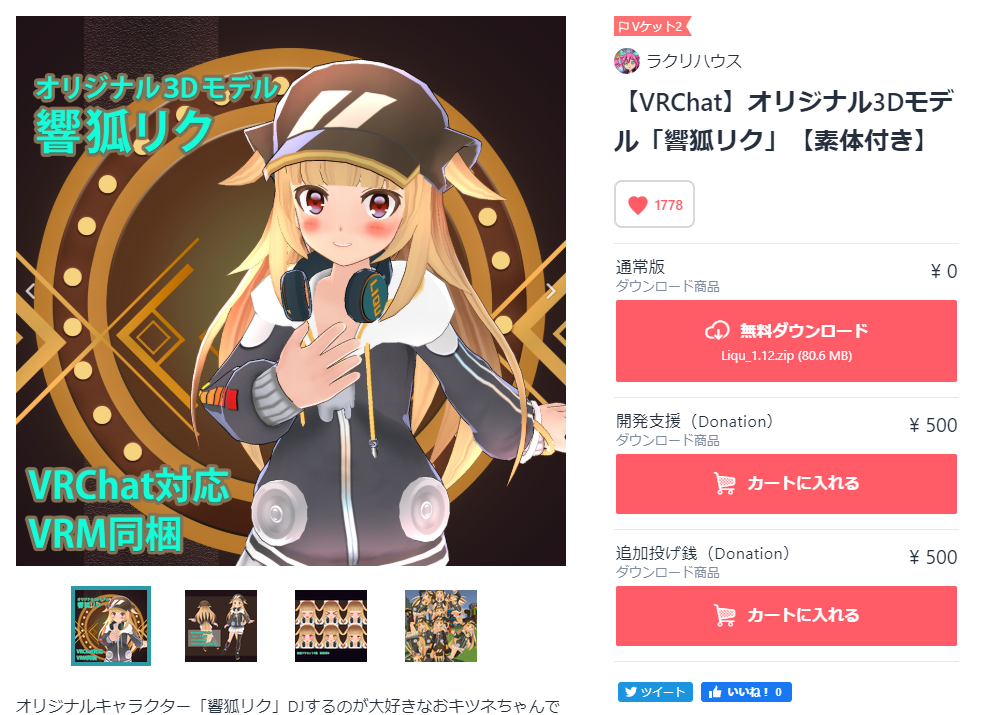
今回は、ラクリハウス様がBoothで配布されている、「響狐リク」をお借りして説明していきます。
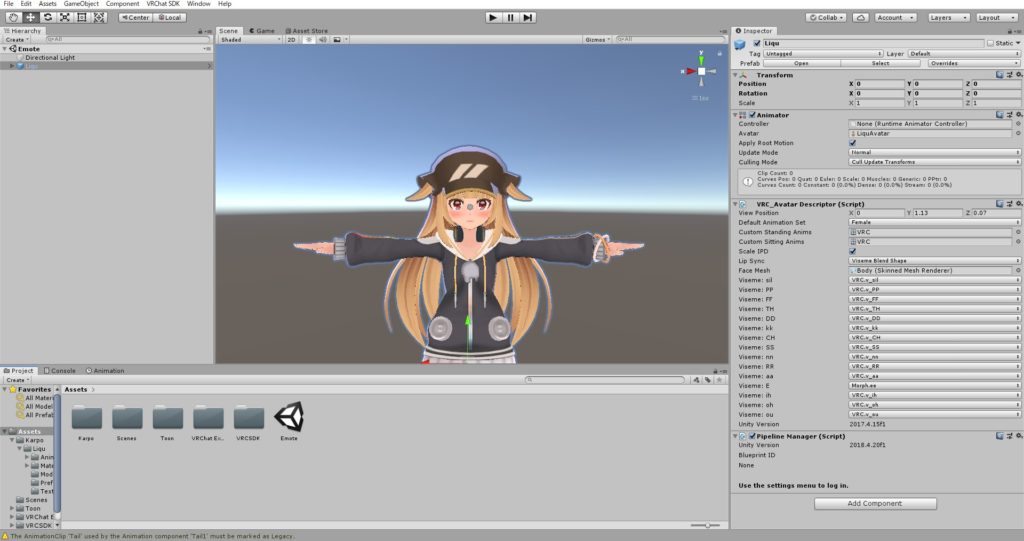
まずは、アップロードしたいモデルにVRC_AvatarDescripterを設置してアップロードできる所まで進めましょう。
2:Unityパッケージ読み込み

BOOTHなどからダウンロードしてきたファイルを解凍してください。
その中にある「〇〇.unitypackage」をUnityに読み込ませます。
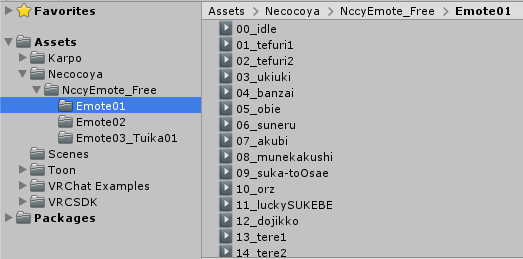
すると、Projectにアニメーションファイル数種とサンプル用のアニメーターファイルが読み込まれます。このアニメーションファイルがEmote用のファイルとなります。
3:カスタムオーバーライド設定
次に、そのアニメーションを設置する場所を表示しましょう。
最近のVRChat用のアバターは、あらかじめカスタムオーバーライドが設置されていることが多いので、その場合の解説をします。
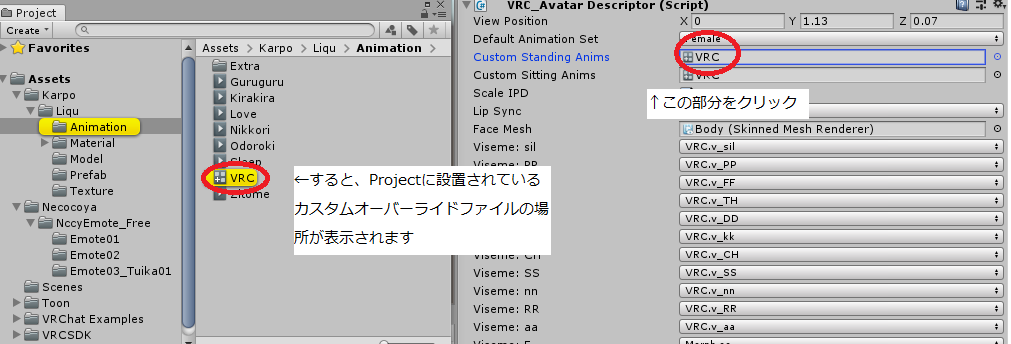
VRC_Avatar Descriptorの[CustomStandingAnim]内の枠をクリックするとProject内に、その設置されたカスタムオーバーライドが表示されます。
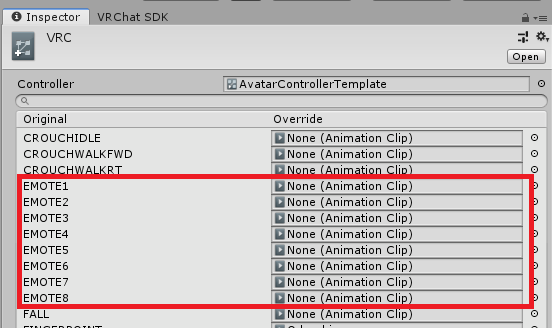
表示されたカスタムオーバーライドを選択すると設置箇所が表示されますので、その中の「EMOTE1~8」に、お好きなアニメーションファイルをドラッグ&ドロップしてください。モーションだけでしたら、これで終了です。お疲れさまでした!
カスタムオーバーライドが設置されていない場合

アバターによってはカスタムオーバーライドが設置されていない場合があります。もし[CustomStandingAnims]が[None]になっていた場合は、自分で用意する必要があります。
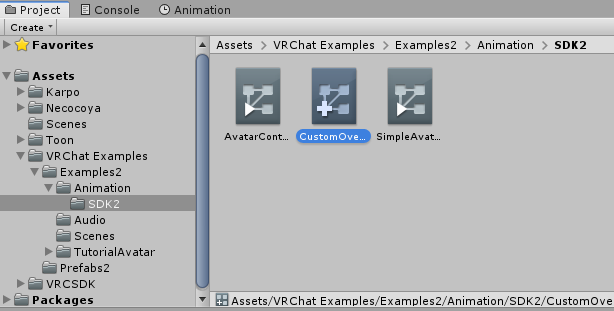
Project内の[VRChatExamples → Example2 → Animation → SDK2]内に[CustomOverrideEmpty]があります。これがカスタムオーバーライドファイルなので、こちらを複製(選択して、Ctrl+D もしくは上メニューの「Edit ↓ Duplicate」)してください。
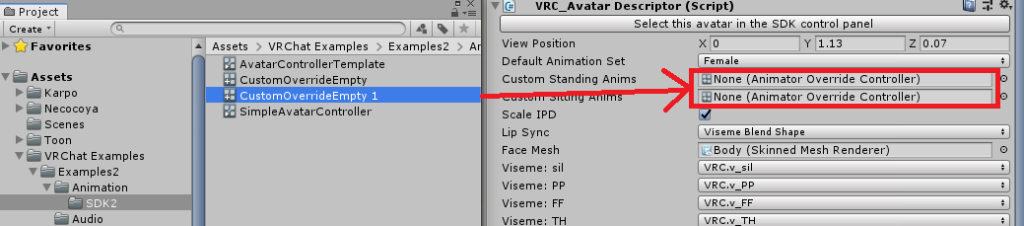
複製したカスタムオーバーライドファイルを、VRC_Avatar Descriptorの[CustomStandingAnim](念の為[CustomSittingAnim]にも)にドラッグアンドドロップしてください。
あとは上記と同じようにアニメーションファイルを設置してください。
謝辞
この記事を書くにあたって、ねここや様のVRChat用Emote説明書を参考にさせていただきました。
大変わかりやすい説明書でした。ありがとうございます。
投稿者プロフィール